Créer et gérer des dossiers
Les dossiers permettent de classer les tableaux selon des critères spécifiques, tels que le marketing, les ventes, le développement, etc. Organisez plusieurs tableaux dans des dossiers, en créant des tableaux à l'intérieur des dossiers ou en déplaçant les tableaux existants dans le dossier que vous avez créé.
Créer un dossier #
Pour créer un dossier, procédez comme suit :
- Navigate to the Space menu at the top left corner
- Cliquez sur +Ajouter
- Choisissez Nouveau dossier dans la liste déroulante
- Saisissez le nom du Dossier name
- Cliquez sur Créer un dossier pour terminer l'action
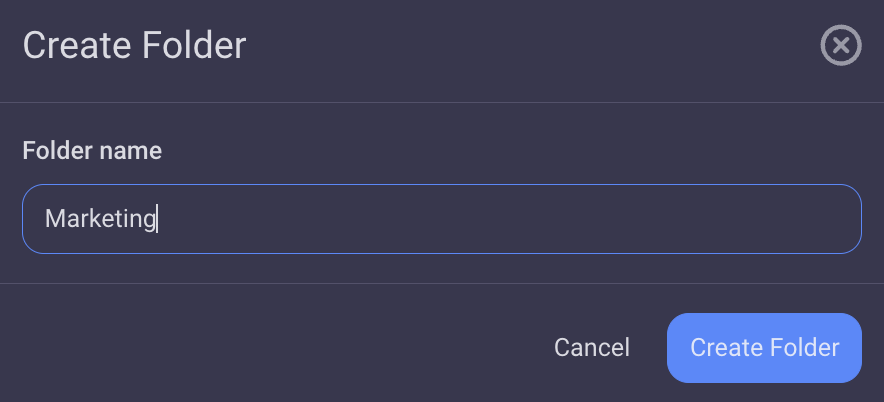
- Tap on Spaces on Home page
- Tap on the Space in the Space switcher
- Select the Space in the Space switcher
- Tap on + icon in the top right corner
- Select New Folder
- Enter Folder name
- Tap Create to complete the action
- Tap on the + icon in the bottom right corner
- Select New Folder
- Enter Folder name
- Tap on Create to complete the action
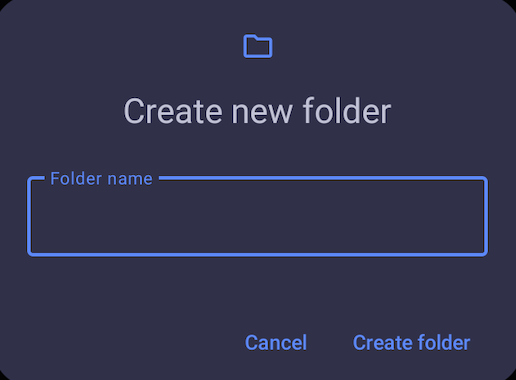
Renommer un dossier # #
Personnalisez l'organisation de vos fichiers en renommant vos dossiers dans Plaky. Pour renommer un dossier, suivez les étapes suivantes :
- Cliquez sur les trois points situés à côté du nom du dossier dans la barre latérale gauche
- Sélectionnez Renommer le dossier
- Tapez le nouveau nom du dossier
- Appuyez sur “Entrée” ou cliquez en dehors de la zone désignée pour terminer l'action
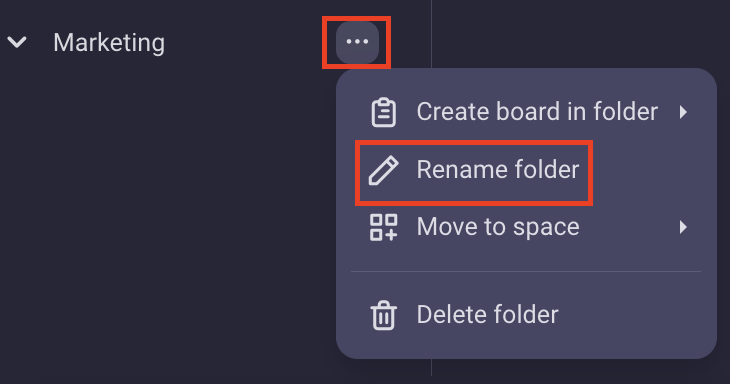
- Swipe Folder to the right
- Tap on Rename
- Enter new Folder name
- Tap on Rename to complete the action
Créer un tableau dans un dossier #
Pour organiser efficacement vos tableaux dans des dossiers, vous pouvez soit déplacer des tableaux existants dans des dossiers, soit créer de nouveaux tableaux directement dans des dossiers.
Pour créer un tableau dans un dossier :
- Cliquez sur les trois points situés à côté du nom du dossier dans la barre latérale gauche
- Survolez Créer un tableau dans un dossier
- Select one of the options to create a Board:
– Create from scratch
– Create from template
– Create from file
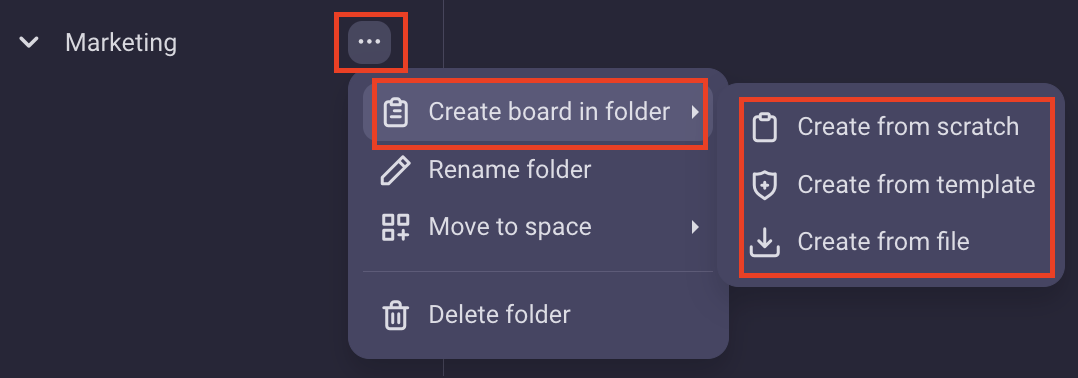
Pour plus d'informations sur la création d'un tableau, consultez cet article.
Déplacer un dossier vers un autre espace #
Pour déplacer un dossier d'un espace à un autre, procédez comme suit :
- Cliquez sur les trois points situés à côté du nom du dossier dans la barre latérale gauche
- Survolez Déplacer vers l'espace
- Choisissez et cliquez sur l'un des espaces de la liste pour terminer l'action
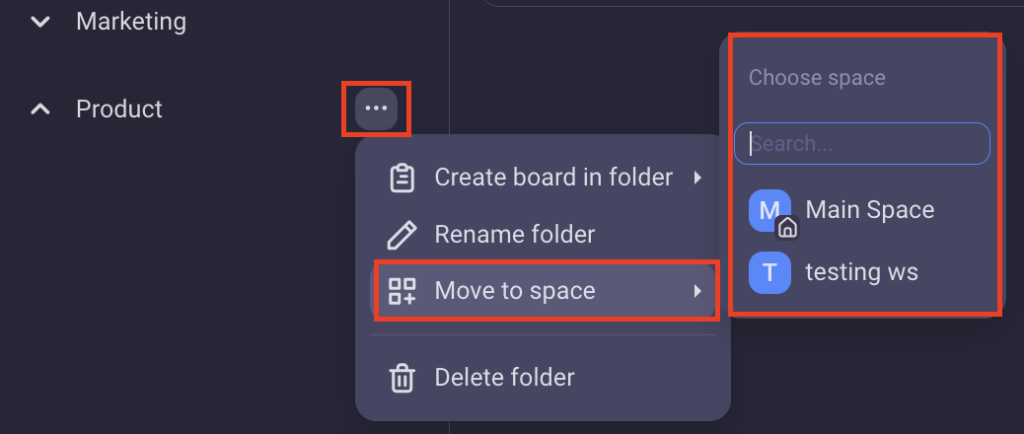
Supprimer un dossier #
Si vous n'avez plus besoin d'un dossier, vous pouvez le supprimer en suivant ces étapes :
- Cliquez sur les trois points situés à côté du nom du dossier dans la barre latérale gauche
- Sélectionnez Supprimer le dossier
- Dans la fenêtre suivante, cliquez sur Supprimer pour terminer l'action
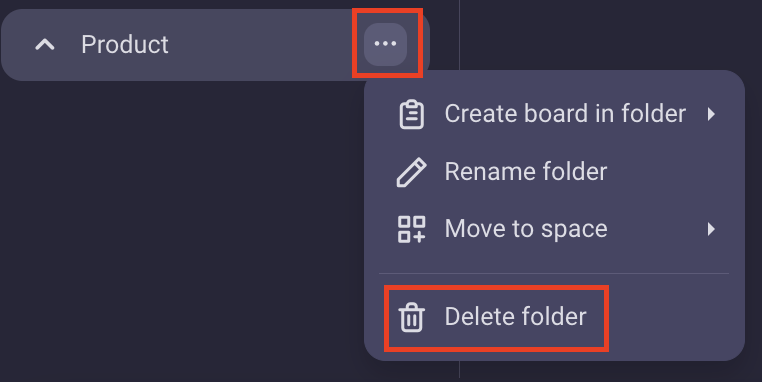
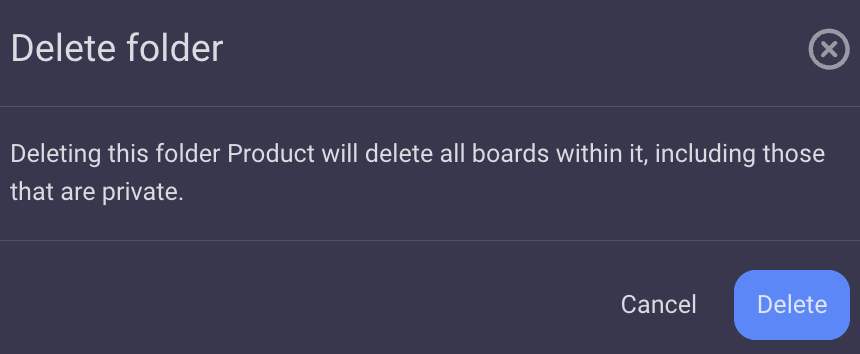
- Swipe the Folder to the left
- Tap on Delete
- Tap on Delete in the confirmation modal to complete the action
Lorsqu'un dossier est supprimé, tous les tableaux qu'il contient sont également supprimés.
Vous ne pouvez déplacer, supprimer ou renommer un dossier que si vous êtes l'unique propriétaire de tous les tableaux qu'il contient. Si deux utilisateurs ou plus partagent la propriété des tableaux, ces actions sont désactivées pour tous les utilisateurs.
